Тайм-менеджмент – это наука о том, как тратить время на главное. При всех хлопотах, которые ожидали Цезаря в судьбоносный для него день, ему нельзя было забыть главное: перейти реку Рубикон и занять город Аримин. Как сформулировал западный тайм-менеджер Стивен Кови, «put first things first» – «главными вещами нужно заниматься в первую очередь».
Outlook позволяет легко реализовать этот важнейший принцип планирования дня. Мы настроим панель задач так, чтобы важные задачи выделялись красным и всегда находились в начале нашего списка задач. Для этого добавим некоторые простые правила в наше пользовательское представление панели задач.
1. Зайдите в меню настройки пользовательского представления (правой кнопкой мыши щелкните на «Панели задач», в контекстном меню выберите пункт «Настройка текущего представления» или, если у вас версия 2003, «Изменить текущее представление»).
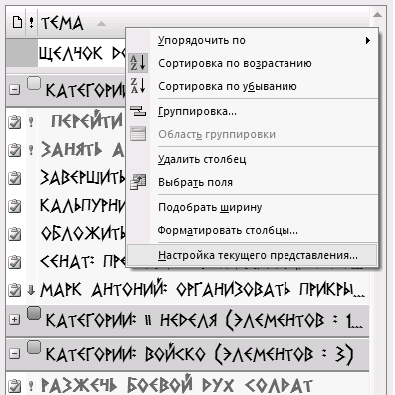
2. Нажмите в появившемся окне «Настройка представления» кнопку «Автоформат».
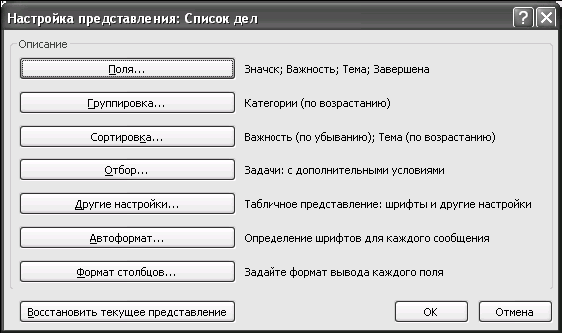
3. Появляется окно «Автоматическое форматирование». Перед собой вы видите список правил, которые сообщают Outlook, какие задачи как раскрашивать. Нажмите «Добавить».

4. В появившемся правиле «Без имени» впишите название: «Важное – красным».

5. Нажмите кнопку «Шрифт». Установите красный полужирный. Нажмите «ОК».
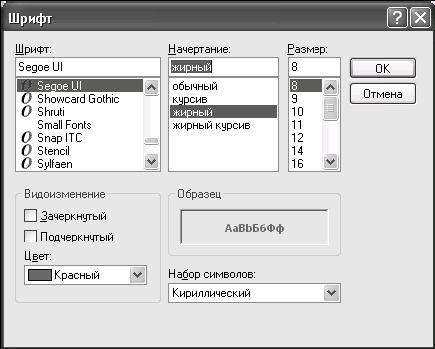
6. Снова оказавшись в окне автоматического форматирования, нажмите кнопку «Условие».

7. В появившемся окне «Отбор» выберите вкладку «Другие условия». Установите параметр «Важность элементов – высокая». Нажмите «ОК» в этом окне, затем в окне «Автоформатирование».
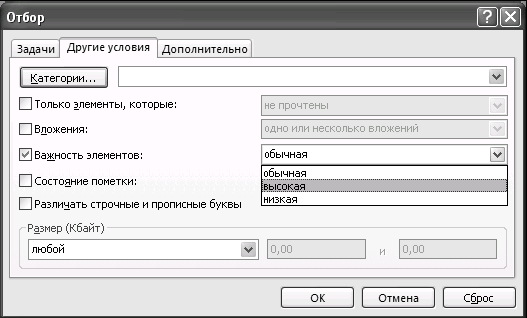
8. Вы снова в меню «Настройка представления». Нажмите кнопку «Сортировка».
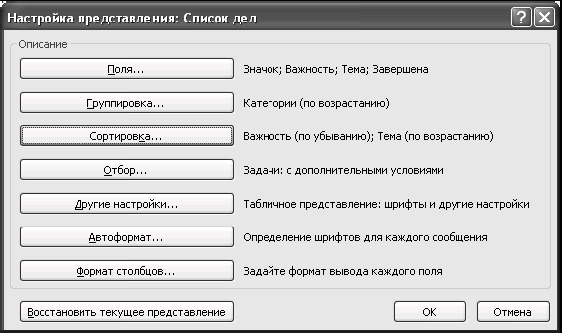
9. В появившемся окне «Сортировка» выберите «Важность – по убыванию», затем «Тема – по возрастанию». Нажмите «ОК». На появившийся вопрос «Поле «Важность» отсутствует в представлении, добавить его?» ответьте «Да».
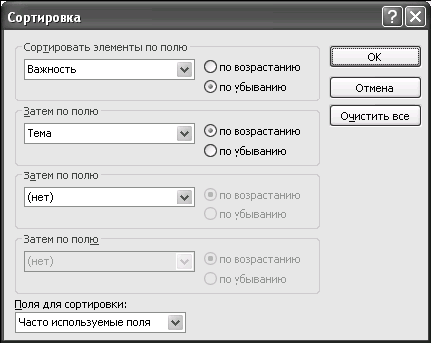

10. Откройте одну из ваших задач в панели задач и установите параметр «Важность – высокая». Нажмите «Сохранить и закрыть». Задача выделится красным полужирным шрифтом и переместится в начало списка.

Обратите внимание, что на панели задач слева или справа появилась небольшая колонка с восклицательным знаком. Это поле «Важность», добавленное на панель задач. Чтобы изменить важность задачи, достаточно кликнуть левой кнопкой мыши на этом поле. Выпадет маленькое меню: «низкая – обычная – высокая», в нем вы и измените приоритетность задачи.
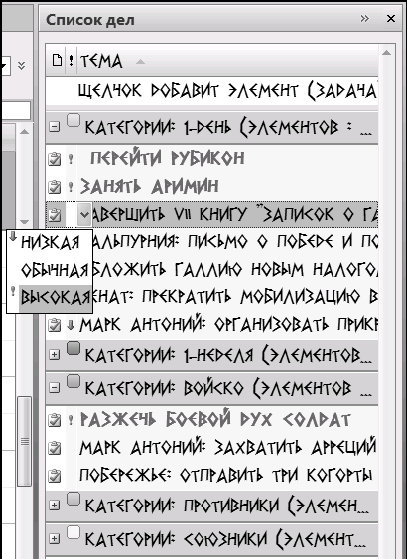
При выборе пункта «высокая важность» Outlook сразу выделит данную задачу красным полужирным шрифтом и переместит ее в начало списка категории. Если задача потеряла актуальность – вы снимаете с нее эту метку, и задача возвращается к обычному шрифту и цвету. Таким образом, Outlook помогает вам структурировать ваше внимание, сразу видеть в списке задач главное, не рассеиваясь на мелочи.
Планирование дня
У древних греков было два разных слова для обозначения времени – «хронос» и «кайрос». Хронос – линейное, измеримое, астрономическое время. Кайрос – удачный момент, удачное для выполнения какой-либо задачи стечение обстоятельств.
Мы подробно разобрали гибкое планирование, связанное с тематическим временем – «кайросом». Для такого планирования удобно распределять задачи по категориям. Но у большинства задач кроме тематической привязки (проект, человек, место…) есть еще срок, в который ее необходимо исполнить.
Как быть, если у задачи есть срок исполнения, но заданный нежестко? «Нужно бы в ближайшие дни сделать то-то…», например. Для такого жестко-гибкого планирования мы и создавали категории «1-День» и «1-Неделя».
Планировать день с помощью этих категорий очень просто, необходимо только выделить 5—10 минут вечером накануне либо утром.
I. Просмотрите категорию «1-Неделя», выберите задачи, которые необходимо выполнить сегодня. Перенесите их в категорию «1-День». Для этого нужно сделать следующее.
1. Отметьте все нужные задачи, кликая на них левой кнопкой мыши при нажатой кнопке Ctrl.
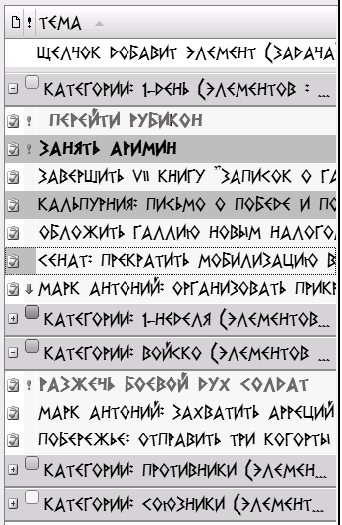
2. Кликните правой кнопкой мыши на отмеченной группе задач и выберите в контекстном меню пункт «Выбрать категорию», а из выпадающего списка – «Все категории».
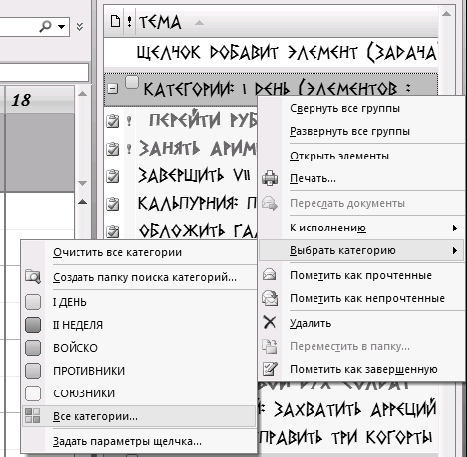
3. В появившемся меню снимите галочку с категории «1-Неделя» и поставьте ее напротив категории «1-День».
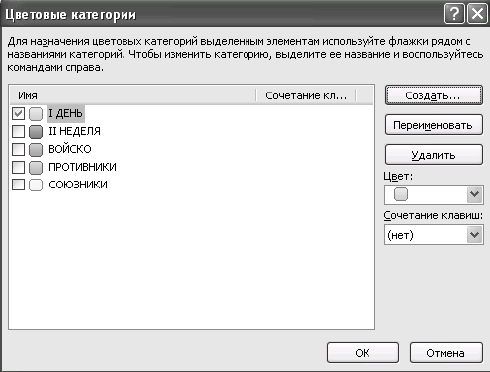
II. Просмотрите категорию «1-День». Выберите наиболее значимые задачи, не больше 2—3. Присвойте им высокую важность – они выделятся красным и попадут в начало списка.
III. Посмотрите в «Календарь» на сегодняшний день. Есть ли жесткие встречи, выделенные синим? Если да – позвоните другим участникам и подтвердите эти встречи. Либо впишите задачу «Подтвердить встречи на сегодня» в список гибких задач.
IV. Если приоритетные задачи из категории «1-День» достаточно трудоемки – забюджетируйте время на их выполнение. Для этого выделите мышкой некоторое количество времени в разделе «Календарь» и перетащите туда задачу из категории «1-День». На выделенном времени автоматически создастся встреча. Чтобы отличить бюджетируемую задачу от жестко запланированной, присвойте ей зеленую категорию. Встреча автоматически выделится зеленым цветом.
(В Outlook 2003 категории не имеют своего цвета; чтобы выделить встречу как бюджетируемую, нужно выбрать зеленую метку в поле «Метка» в окне создания встречи. Как это делать, было показано в главе 1.)
V. В ходе рабочего дня при появлении новых задач вносите их в категорию «1-День», при необходимости присваивая им высокий приоритет и бюджетируя время на них. Следите, чтобы количество запланированного и забюджетиро-ванного времени не превышало 60% рабочего дня. Остальное время является вашим резервом, позволяющим реагировать на непредвиденные обстоятельства.
VI. Выполненные задачи отмечайте как завершенные. Для этого достаточно поставить мышкой галочку в небольшом квадрате, расположенном слева от названия каждой задачи в панели задач.
VII. В подходящие моменты дня заглядывайте в контекстные категории – «Клиенты», «Поставщики», «Шеф» и т.п. Помните, что задача может быть одновременно видна и из категории «1-День», и из любых контекстных категорий.
 2015-06-28
2015-06-28 535
535








